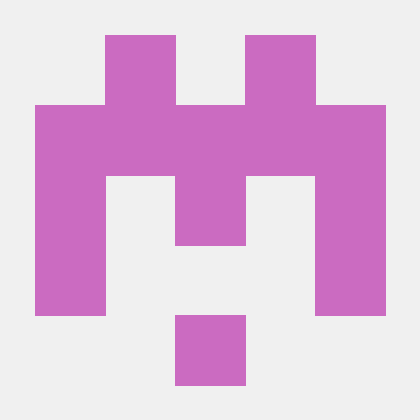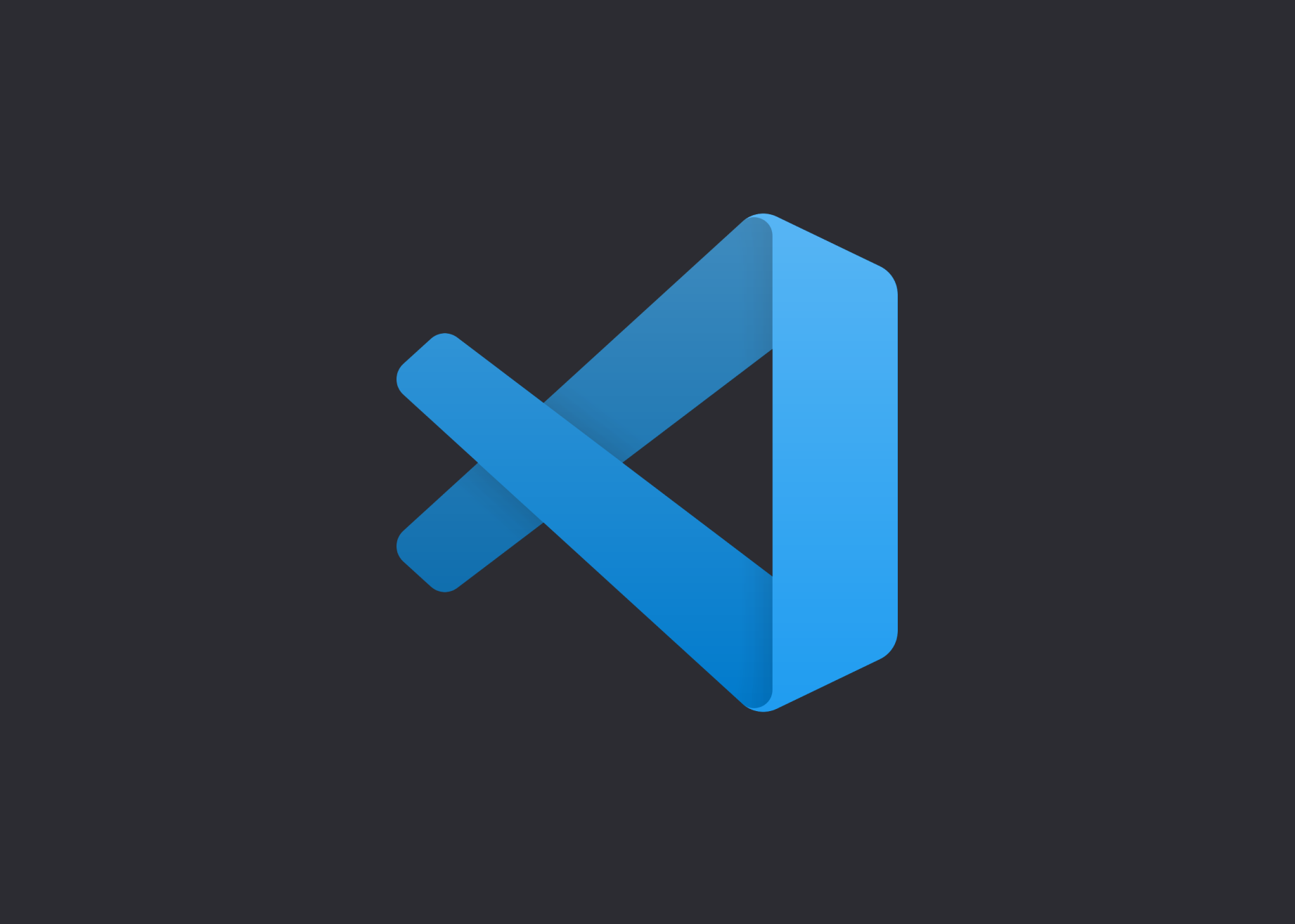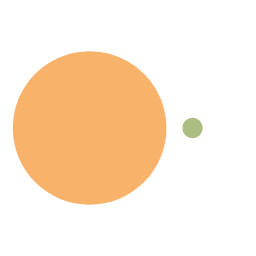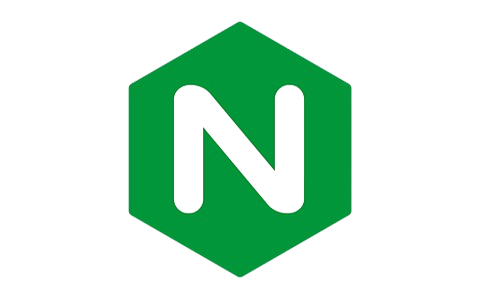vscode 搭建 python 和 conda 运行和调试环境
本文介绍:
- 在 windows 平台使用 vscode 搭建 python 环境
- vscode 中的 powershell 如何激活 conda 环境
安装 python
安装不多用说,直接去官网 下载即可
安装时记得勾上环境变量,方便一些
vscode 配置 python 环境
首先安装 vscode 插件,直接搜索 python 即可
不出意外的话,这样就可以在工作区写 python 代码了,但是应该还不能调试
此时我们在工作区根目录新建文件夹.vscode
然后创建新文件 launch.json, 写入如下
json
1 | { |
这样就可以调试和运行了
激活 conda 环境
有时候我们有 conda 的使用需求,conda 的安装不多赘述,网上到处都有
安好 conda 之后,继续在 .vscode 文件夹下新建一个 settings.json
写入如下
json
1 | { |
然后在 conda 的终端里输入 conda init powershell 即可,这样我们就可以在 vscode 的 powershell 终端里使用 conda 命令了.
PS:
- 如果 vscode 使用的不是 powershell, 请把上面的 init 命令换成其他的 shell
- 如果要取消 conda 环境,请注释掉
C:\Users\[UserName]\Documents\WindowsPowerShell\Microsoft.PowerShell_profile.ps1中与 conda 有关的内容,并且输入conda config --set auto_activate_base false
本博客采用 CC BY-NC-SA 4.0 许可。转载请声明来自 Juice's Blog!